System Center - Service Manager 的评估和许可体验
Service Manager 的评估版本可以安装并用于 180 天。 可以查看有关评估期的信息,并相应地激活 SM。
若要查看评估期相关信息,请从 Service Manager 控制台转到“帮助>信息”。 该页显示详细信息,如以下示例所示:
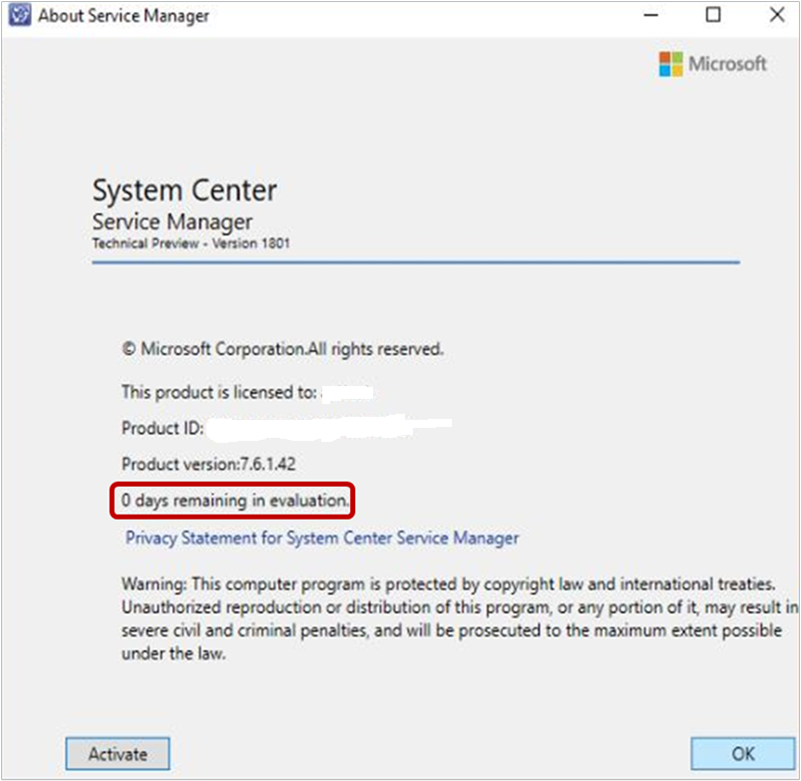
评估到期通知
评估期到期后,将收到评估到期通知。
如果在评估期到期后尝试连接到 Service Manager,以下通知会显示在控制台和 PowerShell 上。
Service Manager 控制台的通知
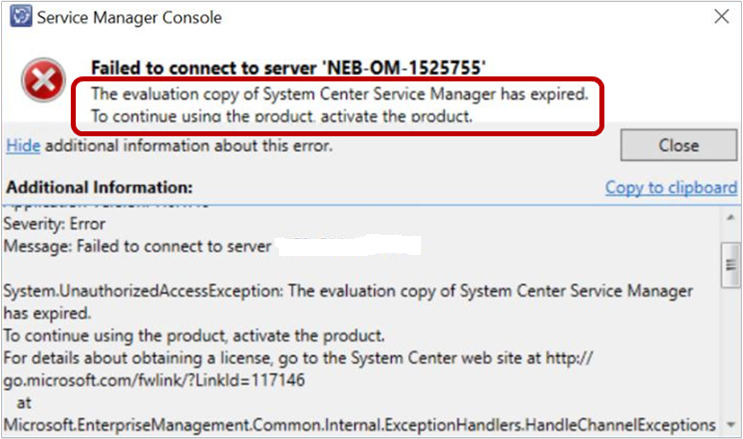
有关 Service Manager PowerShell 的通知
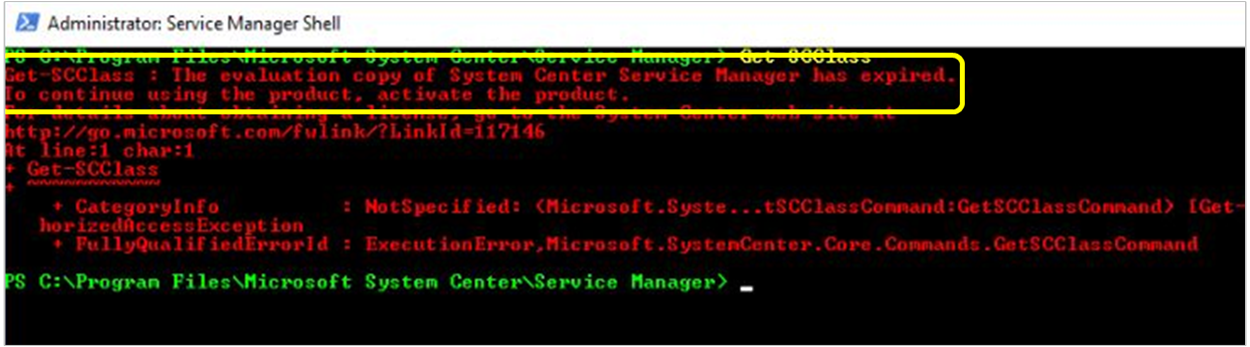
激活 Service Manager
可以通过以下步骤通过控制台和 PowerShell 中的产品密钥激活 Service Manager。
通过控制台激活 Service Manager
注意
如果评估期已过期,则只能通过 PowerShell 激活 SM。
在 SM 控制台中,转到“帮助>关于”,然后选择“关于”页面左下角的“激活”。
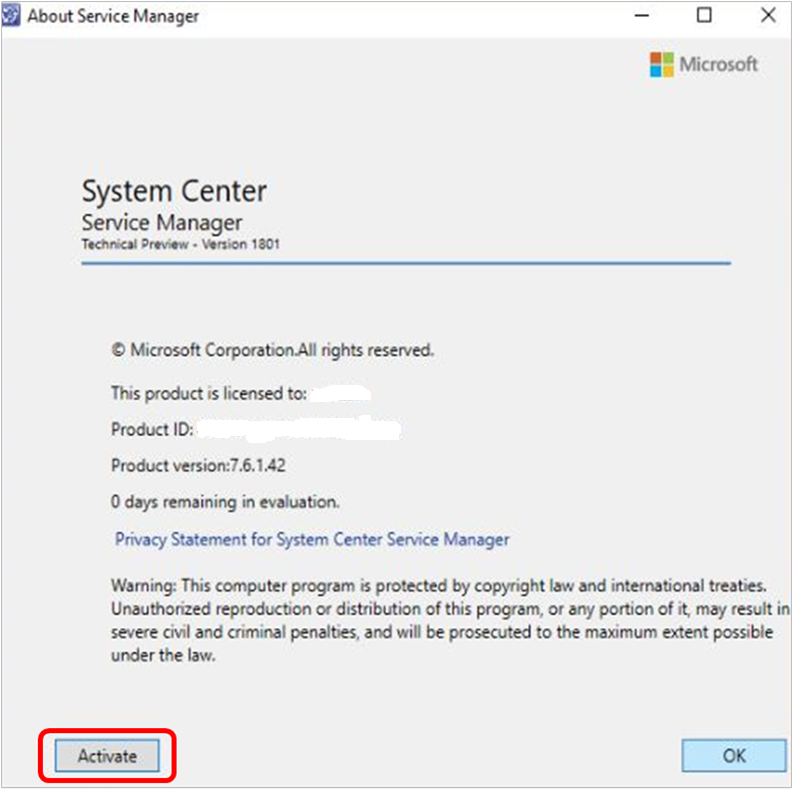
此时会显示“输入产品密钥 ”页。
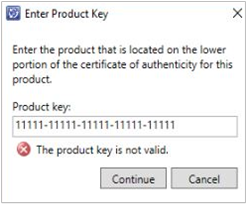
输入 Service Manager 的产品密钥,然后选择“ 继续”。
如果提供有效的产品密钥,将显示“许可协议”页,否则会显示一条错误消息。
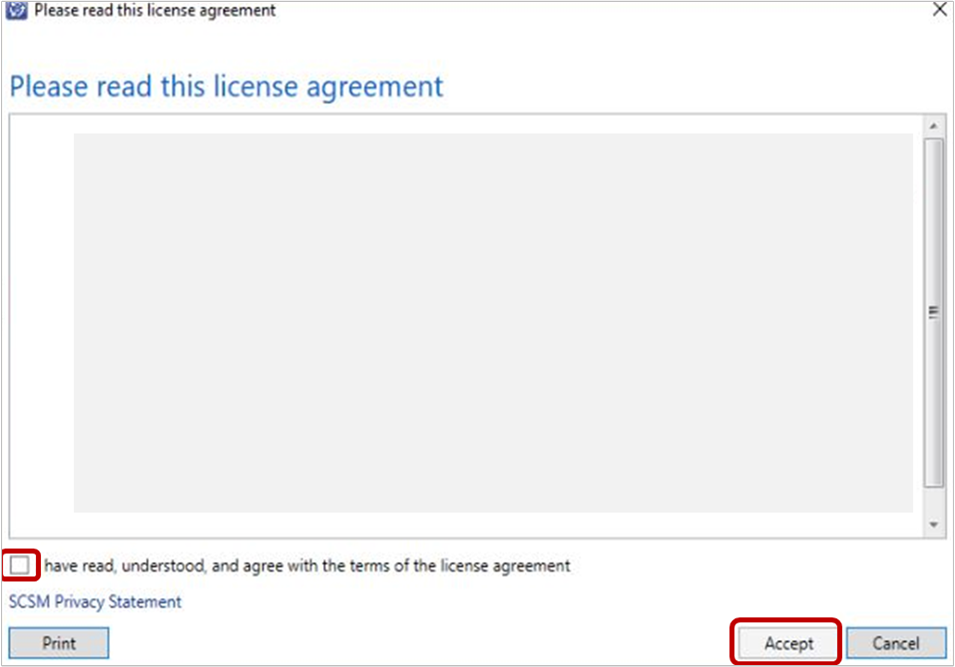
阅读许可协议。 选中“我已理解并同意许可协议条款”复选框,然后选择“接受”以完成该过程。
通过 PowerShell 激活 Service Manager
若要通过 PowerShell 激活 Service Manager,请使用以下过程:
在安装了 SM 控制台的计算机上打开 PowerShell 窗口。
输入以下命令,然后按 Enter。
Set-SCSMLicense -ManagementServer <ManagementServer> -ProductId <Product Key>执行命令时,会收到一条提示,要求提供执行命令所需的凭据。 根据需要提供凭据。
此时会显示确认消息。
阅读并接受确认消息。 成功确认后,许可完成信息会显示如下:

反馈
即将发布:在整个 2024 年,我们将逐步淘汰作为内容反馈机制的“GitHub 问题”,并将其取代为新的反馈系统。 有关详细信息,请参阅:https://aka.ms/ContentUserFeedback。
提交和查看相关反馈